Autors TechieWriter
Kā novērst problēmu ar ekrānu, kas apgāzts otrādi, operētājsistēmā Windows 10/8/7: - Jūs dodaties ārā pastaigā, atstājot ieslēgtu klēpjdatoru, un pēc kāda laika atgriežaties, lai pārliecinātos, ka tā ekrāns ir pagriezts otrādi. Vēl nav panikas. Jūsu mazais brālis, iespējams, ir nedaudz eksperimentējis ar jūsu tastatūru un aizbēdzis. Vai arī jūsu kaķis, iespējams, ir staigājis pa jūsu tastatūru, domādams, ka tā ir kaut kāda rotaļlieta, ar kuru viņš varētu spēlēt. Lai kāds būtu iemesls, rezultāts ir acīmredzams; jūsu Windows ekrāns ir pagriezts otrādi. Tātad, vai ir veids, kā atjaunot ekrāna darbību? Noteikti ir. Ienirstiet rakstā, lai izmēģinātu divas visefektīvākās metodes, lai atrisinātu problēmu Ekrāns pagriezts otrādi operētājsistēmā Windows.
1. metode
Pirmā metode ir diezgan vienkārša. Lai ekrāns atgrieztos normālā stāvoklī, izmēģināsim dažas vienkāršas taustiņu kombinācijas.
- Spiešana CTRL + ALT + bultiņa uz augšu ar taustiņiem jūsu ekrāns nokļūst normālā vai vertikālā stāvoklī.
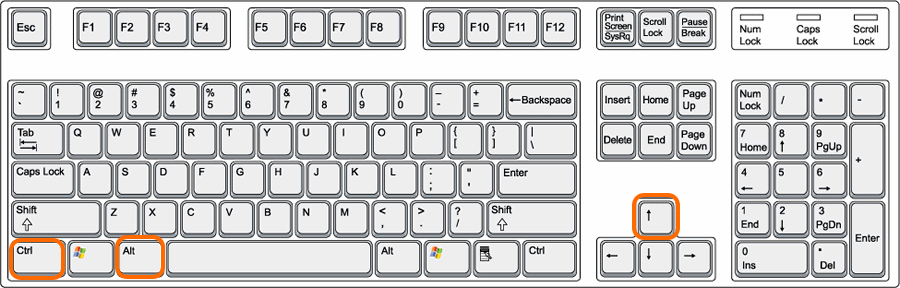
- Spiešana CTRL + ALT + lejupvērstā bultiņa taustiņi paver ekrānu uz leju.
- Spiešana CTRL + ALT + BALTIŅA PAREIZI taustiņi pagriež ekrānu pa labi.
- Spiešana CTRL + ALT + Kreisā bultiņa taustiņi pagriež ekrānu pa kreisi.
2. metode
Ja iepriekš minētais risinājums neatrisina jūsu problēmu, ķeramies pie otrā risinājuma. Dažreiz šo problēmu var izraisīt jūsu sistēmā instalētā videokartes programmatūra. Tādā gadījumā, veicot tālāk norādītās darbības, problēmu var efektīvi novērst.
1. SOLIS
- Ar peles labo pogu noklikšķiniet jebkurā vietā uz Windows darbvirsmas. Tas atklātu labā klikšķa konteksta izvēlni. Ar labo klikšķu konteksta izvēlni atrodiet nosaukto opciju un noklikšķiniet uz tās Ekrāna izšķirtspēja.
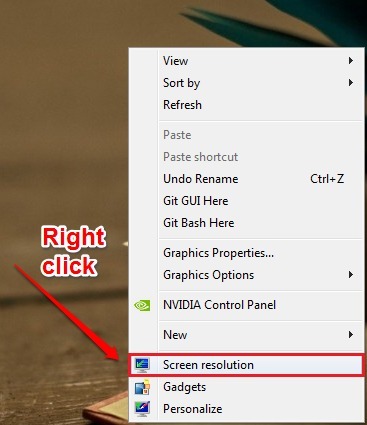
2. SOLIS
- The Ekrāna izšķirtspēja iestatījumi tiks parādīti iepriekšējās darbības rezultātā. Noklikšķiniet uz Papildu iestatījumi saite, kā parādīts ekrānuzņēmumā.
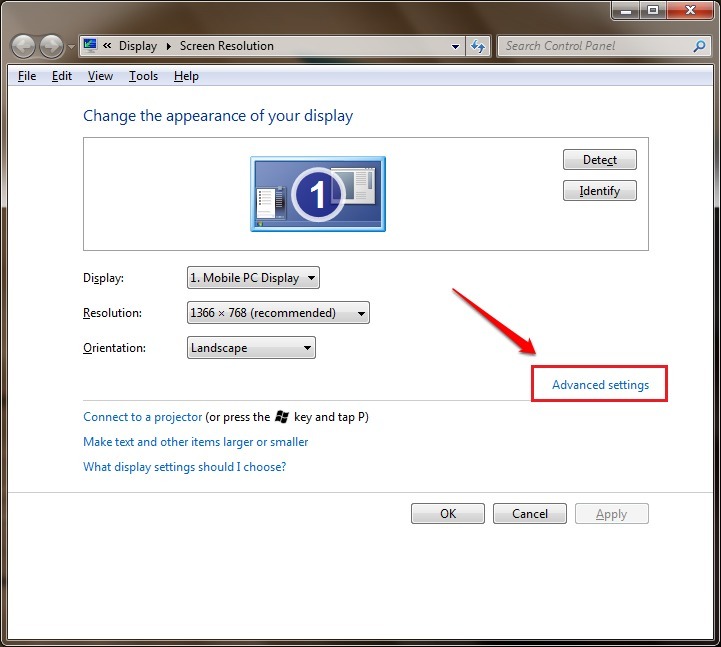
3. SOLIS
- Tagad jums tiks parādīti ierīcē instalētās videokartes programmatūras iestatījumi. Noklikšķiniet uz cilnes, kurai ir jūsu videokartes programmatūras nosaukums.
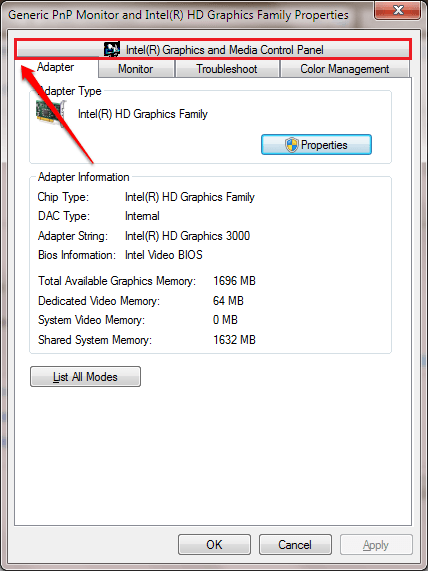
4. SOLIS
- Nesen atvērtajā logā meklējiet opciju, kas saka Rotācija vai Orientēšanās. Manā sistēmā tā ir Rotācija. Izvēlieties opciju, kas ir līdzīga Pagriezt uz normālu lai ekrāns atgrieztos normālā stāvoklī.
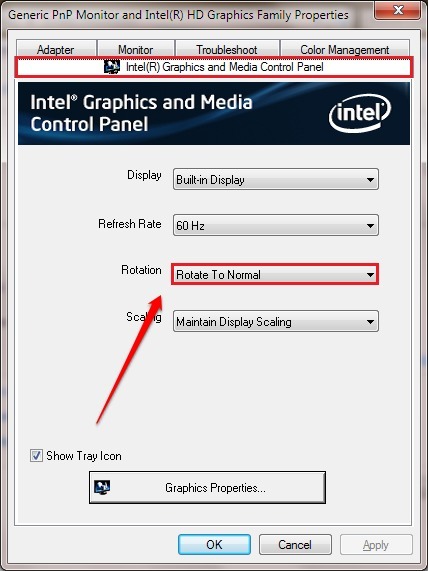
Ceru, ka jūsu problēma ir atrisināta. Lūdzu, nekautrējieties atstāt komentārus, ja jums ir iestrēdzis kāds no soļiem. Mēs labprāt palīdzētu. Sekojiet līdzi jaunākiem trikiem, padomiem un uzlaušanai.
![[Atrisināts] Kernel Power 41 kritiska kļūda operētājsistēmā Windows 10](/f/f2150d07f1dfb1f7901ba16a2800c92f.png?width=300&height=460)

